
Una de las peores cosas que nos puede pasar cuando usamos un ordenador es que este vaya lento, errático, que dé tirones o parones y nos imposibilite realizar nuestro trabajo correctamente. Una solución puede ser reducir el consumo de memoria RAM en el PC. Y a esto es a lo que os invitamos hoy, a impedir que os quedéis sin memoria RAM en Windows 10.
Antes de entrar en materia, vamos a definir qué es eso de la memoria RAM. La memoria RAM es una parte indispensable de nuestro ordenador y móvil, ya que permite gestionar los datos de las aplicaciones que estemos usando en ese momento. Cuanta más memoria RAM tengamos, más herramientas y programas podremos mantener abiertos a la vez sin que suponga un menoscabo en el rendimiento de nuestroi ordenador. ¿Y para qué podríamos querer tener en funcionamiento todas esas aplicaciones y programas?, para que cuando accedamos a ellos lo hagamos rápidamente, no tengamos que partir de cero como si los hubiésemos abierto por primera vez. ¿Qué ocurre cuando disponemos de poca memoria RAM?, pues que el ordenador no puede ofrecer el rendimiento adecuado si precisamos tener abiertas varias instancias de aplicaciones.
Memoria RAM en Windows 10: cómo no quedarse sin ella
Para poder usar Windows 10, el ordenador ha de tener un mínimo de 1 GB de RAM si elegimos la versión de 32 bits del sistema operativo. En cambio, tendremos que disponer de 2 GB de RAM si usamos la de 64 bits. Evidentemente, esta cantidad debería aumentar si el número de acciones que realicemos con el ordenador y los recursos que exijen son altos.
En todo caso, los trucos para no quedarse sin memoria RAM son comunes. Y los más socorridos son los que os mostramos a continuación.
Reiniciar el ordenador. Si notamos que nuestro PC va lento, puede ser porque la RAM esté congestionada. Al reiniciar el equipo, la RAM se vacía completamente y podremos apreciar mayor fluidez.
Comprobar el uso que está haciendo nuestro PC de la memoria RAM. Abrimos el panel de administrador con las teclas Ctrl+Shift+Esc y nos fijamos en la primera pestaña, ‘Procesos’. Entonces, clicamos sobre la columna ‘Memoria’ para colocar en primer lugar la aplicación que más RAM está usando. Luego, podrás desinstalarla, cerrarla o buscar una alternativa que consuma menos.
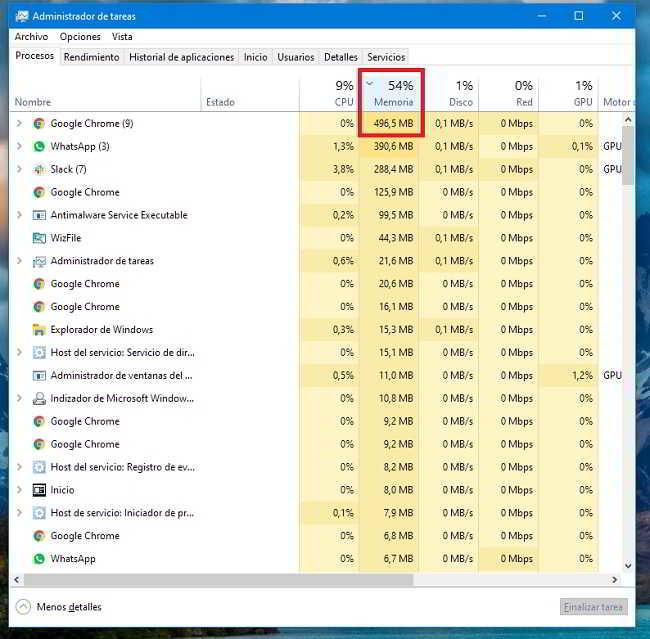
Desinstalar los programas que menos uses. Si clicamos sobre el menú Inicio, podremos ver todas las aplicaciones que tenemos instaladas en nuestro ordenador. Al pinchar sobre una de ellas con el botón derecho del ratón, nos aparecerá la opción de desinstalarla. Si la marcamos, se nos enviará al panel de control, donde tendremos la posibilidad de eliminar todos los programas que no usamos.
Pasar el antivirus. Ya tengamos Windows Defender u otros, es conveniente que, de vez en cuando, revisemos la salud del ordenador mediante un programa antivirus. Podría ser que la RAM está siendo consumida por un malware.










